CAD如何生成自动编号?
溜溜自学 室内设计 2021-06-22 浏览:2697
大家好,我是小溜,在我们日常工作中使用“CAD软件”会遇到各种各样的问题,不管是新手还是高手都会遇到自己不知道的问题,比如“CAD如何生成自动编号?”,下面小编就讲解一下怎么解决该问题吧,此教程共分为7个步骤,小编用的是联想天逸台式电脑,电脑操作系统版本以Win7为例,希望能帮助到各位小伙伴!
工具/软件
电脑型号:联想(Lenovo)天逸510S
操作系统:Windows7
软件名称:CAD2007
步骤/教程
1、要实现CAD的自动编号首先的保证电脑上有“编号速写LSP文件”如果没有的百度搜索一下就能下载到,若是下载下来的文件是 .txt 格式请将其改为 .lsp 格式。
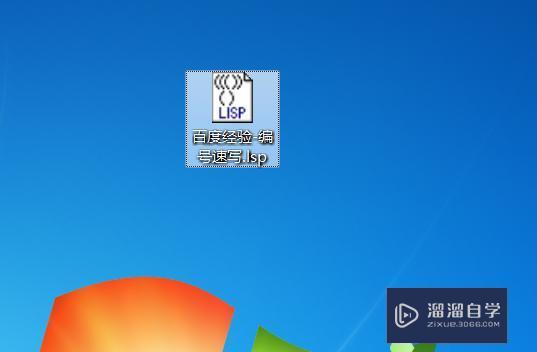
2、然后打开CAD在菜单栏找到“工具”——“AutoLisp”——“加载应用程序”
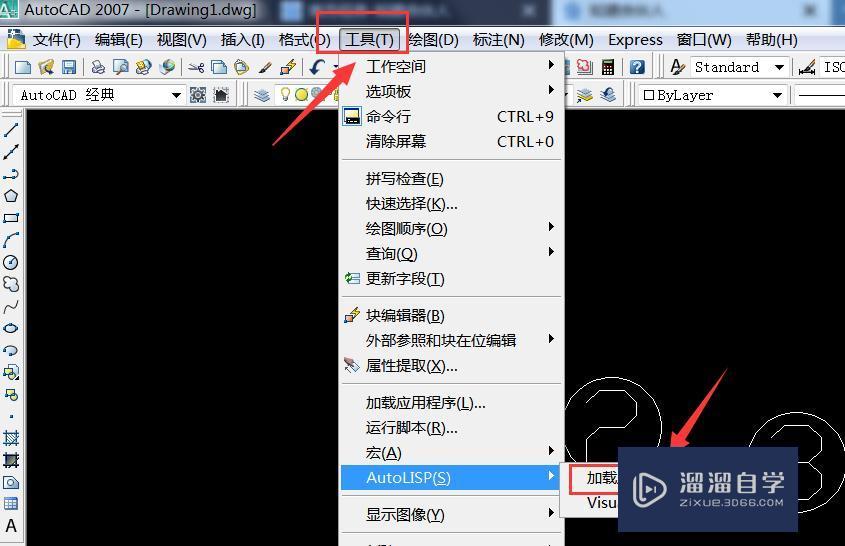
3、点击“加载应用程序”后会弹出一个文件选择窗口,在查找范围下面找到"编号速写.lsp"点击加载,加载完成后会在窗口左下角看到“已成功加载”字样。表示已经加载完成此时关闭窗口。
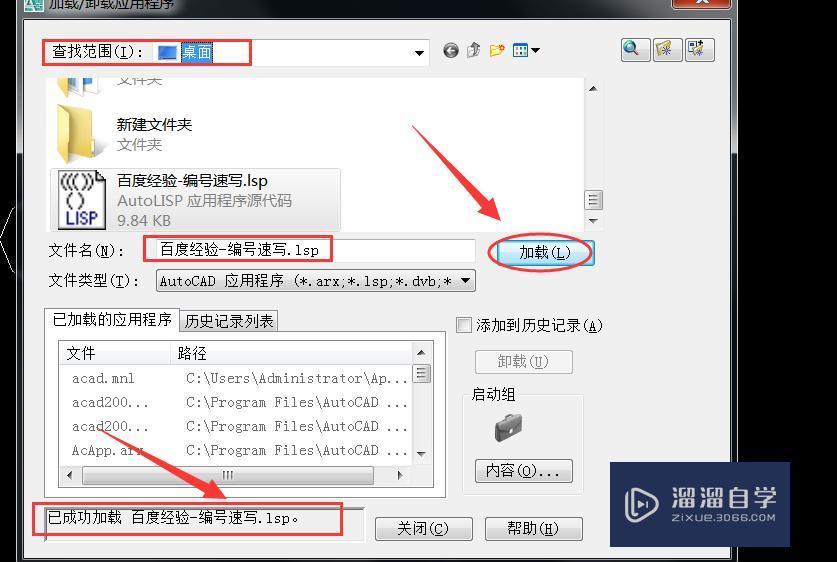
4、然后进入CAD绘图环境,英文状态下输入命令“sb”再按enter回车,此时界面会弹出输入框提示“指定编号位置”,移动十字光标到需要编号的位置左键单击确定。
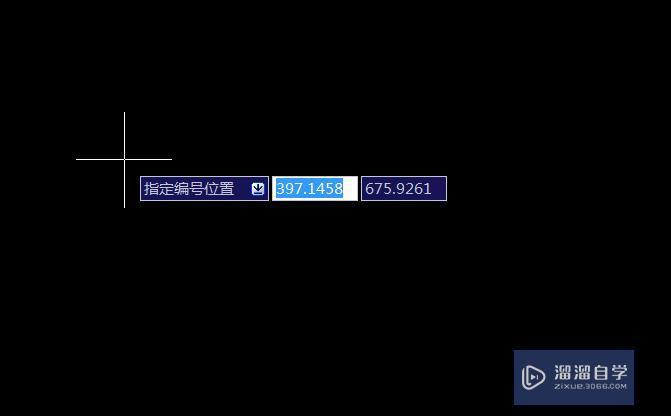
5、此时就可以看到已经完成一个编号,接下来重复步骤四就可以对指定位置进行编号。
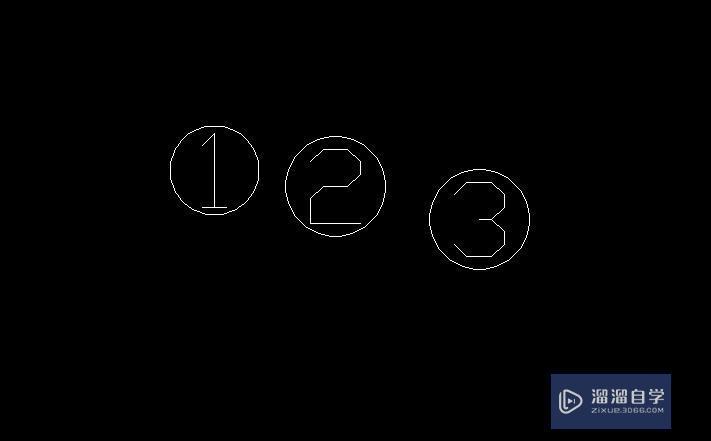
6、系统默认编号是自然数列即1、2、3……,如果需要在数字前加前缀/后缀或者是要进行字母排列的,在输入sb命令回车后接着输入C然后再回车,就可以看到编号类型选项。
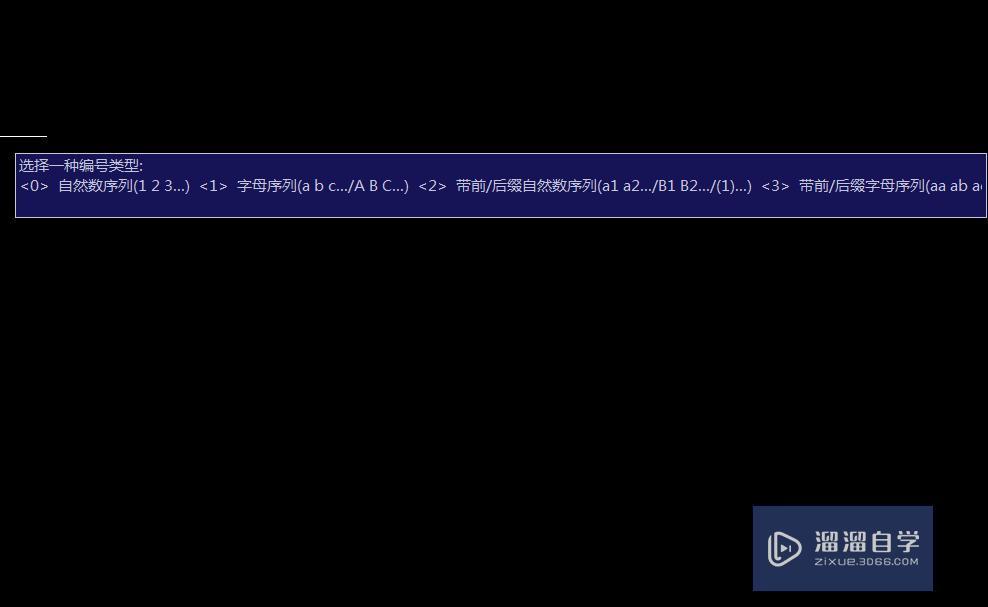
7、根据自己的需要选择一种编号输入编号代码即0、1、2、3 中的一个回车输入起始编号,然后回车再将十字光标移动到需要编号的位置左键单击就可以看到编号。
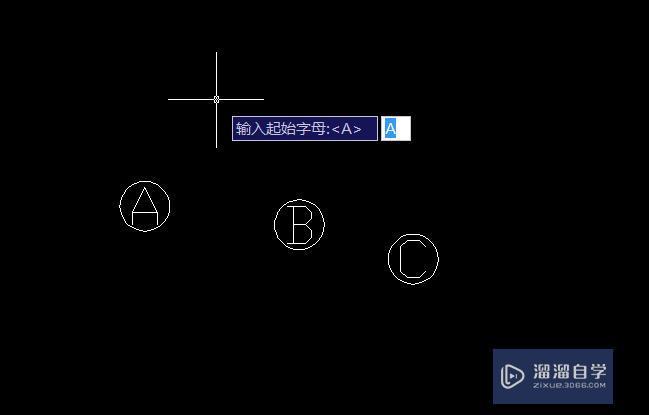
相关文章
距结束 06 天 08 : 40 : 18
距结束 01 天 20 : 40 : 18
首页










